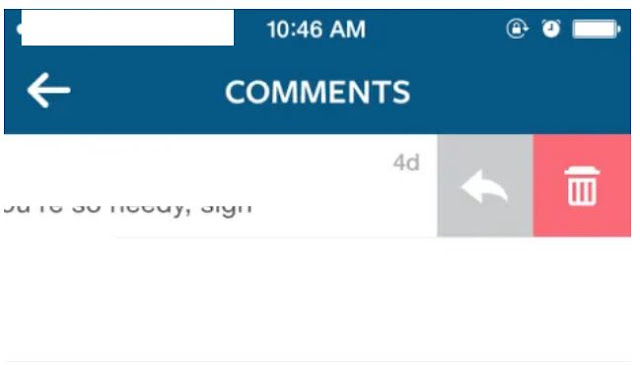
un commentaire que quelqu’un a fait sur votre post ou que vous avez fait sur n’importe quel. Personne n’aime une erreur de frappe, mais heureusement, vous pouvez corriger ces erreurs si vous les faites sur Instagram. C’est une fonctionnalité qui existe depuis un certain temps, mais elle est un peu enfouie et vous ne l’avez peut-être pas remarquée.
Étapes pour supprimer un commentaire sur Instagram
Pour supprimer un commentaire sur votre message ou sur celui de quelqu’un d’autre, appuyez sur le bouton de commentaire, puis balayez vers la gauche sur votre commentaire. Vous pouvez ensuite appuyer sur le symbole de la corbeille pour supprimer votre commentaire.
Quant à l’édition, vous pouvez éditer votre commentaire sur vos messages. Appuyez sur l’icône à trois points de votre message, puis appuyez sur Modifier. Vous pouvez corriger ces fautes de frappe, ajouter une position ou étiqueter des personnes.
à propos de l’auteur







